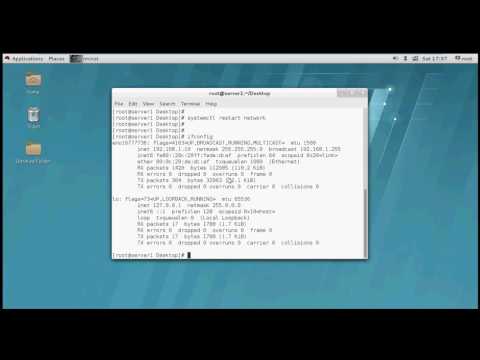
Turinys
„Linux“ yra nemokama ir atviro kodo alternatyva „Microsoft Windows“ ir „Mac OS X“. Pačią operacinę sistemą galima visiškai redaguoti iki paprastos tekstinės konsolės arba naudoti visą darbalaukio aplinką, pvz., „Gnome“ ar KDE. Šiame vadove bus paaiškinta, kaip priskirti IP adresą „Linux“ sistemoje naudojant konsolę ar komandų terminalą. Šiame vadove daroma prielaida, kad jūs jau turite tam tikrų žinių apie „Linux“, taip pat žinote, kaip veikia tinklai, IP adresai ir DNS serveriai.
Žingsniai
1 būdas iš 5: pereikite prie pagrindinio vartotojo
- Jei dar nesate prisijungę prie vartotojo „root“ (vartotojas prilygsta „administratoriui“), atidarykite konsolę arba terminalo programą ir įveskite „su“ (be kabučių) ir paspauskite „Enter“.
- pastaba: „Ubuntu Linux“ šeimos paskirstymų šakninis slaptažodis paprastai yra lygus slaptažodžiui, kuris buvo nustatytas paskyrai, sukurtai įdiegus operacinę sistemą.
- Kai būsite paraginti, įveskite savo šakninį slaptažodį ir paspauskite Enter.
2 metodas iš 5: Debian / Ubuntu / Kubuntu
- Kurkite atsarginę savo / etc / network / interfaces failo kopiją, konsolėje įvesdami šią komandą: „Cp / etc / network / interfaces /etc/network/interfaces.backup“
- Įveskite „vi / etc / network / interfaces“ ir paspauskite „Enter“. Paspauskite „i“, kad įeitumėte įterpimo (redagavimo) režimą.
- Slinkite žemyn, kol faile rasite savo tinklo sąsają (laidiniu tinklo ryšiu paprastai vadinama eth0 arba belaidžio tinklo ryšiu - wlan0 / wifi0).
- Pakeiskite eilutę „iface eth0 inet dhcp“ į „iface eth0 inet static“.
- Pridėkite šias eilutes, pakeisdami IP adreso numerius tais, kuriuos norite savo konfigūracijai:
- adresas 192.168.0.10
- tinklo kaukė 255.255.255.0
- tinklas 192.168.0.0
- transliacija 192.168.0.255
- vartai 192.168.0.1
- dns-vardų serveriai 216.10.119.241
- Išsaugokite ir uždarykite failą paspausdami „Esc“ (norėdami pereiti į komandų režimą), tada „: wq“ ir paspauskite Enter.
- Įveskite „ifdown eth0“ ir paspauskite „Enter“.
- Įveskite „ifup eth0“ ir paspauskite „Enter“.
3 metodas iš 5: „Red Hat“ arba „Slackware“
- Lengviausias būdas „Red Hat“ ar „Slackware“ yra įvesti „netconfig“ konsolėje kaip šakninį vartotoją. Teksto režimo meniu padės jums atlikti nustatymus.
- Norėdami pereiti iš vieno lauko į kitą, naudokite tabuliavimo klavišą. Naudodami tarpo klavišą išvalykite arba pažymėkite žymimuosius langelius.
- Įvedę norimus parametrus, paspauskite Gerai.
- Kad šie pakeitimai įsigaliotų, konsolėje įveskite „service network restart“ ir paspauskite „Enter“ (šis veiksmas nėra būtinas „Slackware“, kur pakeitimai įsigalioja iškart.
Pastaba: „Red Hat Linux“ pagrindu yra keli paskirstymai („Fedora Core“, „CentOS“, „White Box“ ir kt.); daugelis jų greičiausiai veiks su tuo pačiu konfigūravimo mechanizmu.
4 metodas iš 5: bet kuri „Linux“ sistema su 2.4 ar naujesnės versijos branduoliu
Šis metodas yra šiek tiek sunkesnis, jis apima konsolės naudojimą, tačiau jis turėtų veikti visuose šiuolaikiniuose „Linux“ paskirstymuose. Naudojamas įrankis vadinamas „ip“ ir paprastai yra kataloge „/ sbin“.
- Pirmiausia turite nustatyti tinklo sąsajos, kuri bus naudojama, pavadinimą. Norėdami išvardyti visas galimas tinklo sąsajas, paleiskite „/ sbin / ip link“. Ši komanda turėtų rodyti sąsajų pavadinimų, „Mac“ adresų ir kitos informacijos sąrašą.
- Tada priskirkite IP adresą naudodamiesi pakomanda „addr“, taip: "/ sbin / ip addr pridėti 192.168.0.10/24 dev".
- Numatytasis šliuzas arba maršrutas pridedamas su potvarkiu „maršrutas“ taip: "/ sbin / ip maršrutas pridėti numatytąjį per".
- Paskutinis dalykas yra įgalinti arba pakelti sąsają su "link" potvarkiu: "/ sbin / ip sąsaja nustatyta".
Darant prielaidą, kad visi ankstesni duomenys yra teisingi, tinklas turi būti įjungtas ir veikiantis. Deja, šie parametrai bus prarasti, kai sistema bus paleista iš naujo, taigi, jei norite juos atkurti po perkrovimo, pridėkite visas anksčiau išvardytas komandas prie failo "/etc/rc.local" - apvalkalo scenarijaus, kuris paleidžiamas, kai sistema paleidžiama.
5 metodas iš 5: Dinaminis IP adresas (DHCP)
Dinaminiai adresai gaunami automatiškai ir paprastai nereikalauja jokio vartotojo dėmesio. Tačiau yra keletas konkrečių atvejų:
- Jei paleidus sistemą, tinklas nėra prieinamas visada, interneto ryšys gali būti išjungtas net ir išsprendus tinklo problemas. Norėdami jį atgaivinti akimirksniu, paleiskite komandą „dhclient“ arba „dhcpcd“ kaip šakninį. Tai dinamiškai apibrėžs naują IP adresą.
- Ankstesnė situacija gali atsitikti, jei prie tinklo prisijungiama per atskirą aparatinę įrangą, kuri įkeliama tuo pačiu metu kaip ir jūsų kompiuteris. Kai kuriais atvejais „Linux“ įsijungia greičiau nei tinklo maršrutizatoriai ir paleidus neranda tinklo. Suraskite failą dhclient.conf (pvz., /Etc/dhcp3/dhclient.conf „Debian“) ir pridėkite / ištaisykite eilutę „reboot nn“; kur „nn“ yra laikas, kurio sistema lauks paleidus, maršrutizatorius turi laiko visiškai paleisti.
Patarimai
- "/Etc/resolv.conf" failą gali tekti redaguoti, jei norite prieiti prie sistemų domenų vardais, bet ne IP adresais. Naudokite tą patį metodą, naudojamą faile / etc / network / interfaces. Nepamirškite padaryti originalaus failo atsarginės kopijos!
- Komanda „sudo“ (sutrumpinta „superuser do“ arba „superuser do“) leidžia vartotojui laikinai naudoti root teises (sistemos administratorius), tačiau daugeliu atvejų pageidautina naudoti su. Perskaitykite „sudo“ žmogaus puslapį ir tikrai džiaugsitės, kad tai padarėte.
Įspėjimai
- Nebandykite to daryti, nebent žinote, kaip veikia tinklai, IP adresai ir DNS serveriai.
- Negalima likti prisijungęs kaip root. Saugiau prisijungti prie kito vartotojo ir konsolėje naudoti „su“ (komanda pakeisti vartotoją), o tada pakeisti atgal, kai baigsite tai, ką norėjote padaryti su administratoriaus ar pagrindinėmis teisėmis. Šaknies prieiga leidžia visiems, turintiems prieigą, sistemoje daryti tai, ko nori.
- Nepamirškite padaryti atsarginių kopijų. Jei to nepadarysite, galite atkurti ankstesnius nustatymus.


